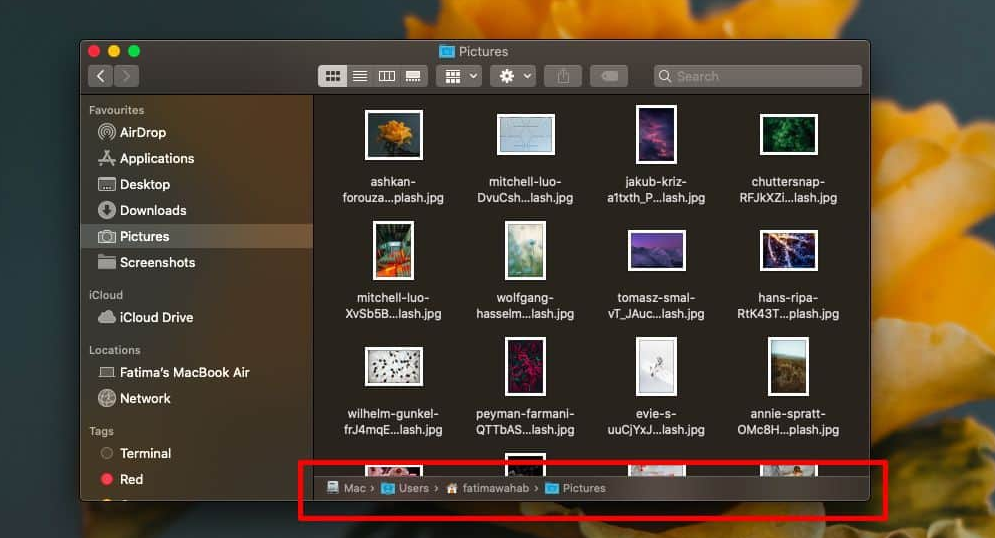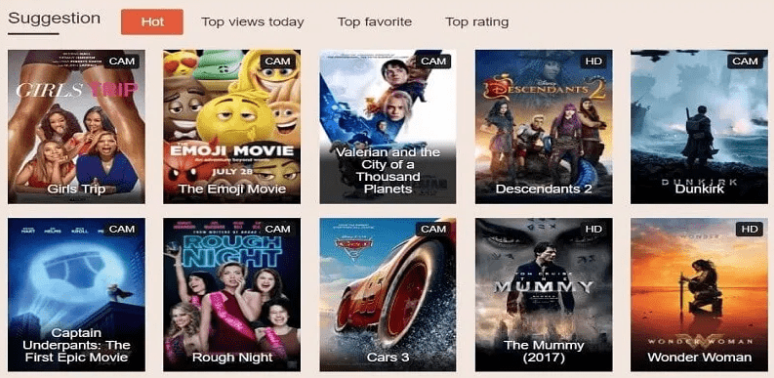วิธีแก้ไขปัญหาหน้าจอดำของเว็บแคม

หากคุณกำลังมองหาวิธีแก้ไขปัญหาหน้าจอเว็บแคมดำให้อ่านบทความที่เหลือด้านล่าง เว็บแคมในตัวนั้นเรียบง่ายหรือใช้งานง่าย นอกจากนี้ยังมีการตั้งค่าทุกครั้งที่คุณบูตไปที่เดสก์ท็อปพีซี แอปใด ๆ ที่คุณติดตั้งหรือดาวน์โหลดสามารถตรวจพบและสตรีมจากแอปได้ ในบางสถานการณ์คุณอาจต้องให้สิทธิ์แอปเมื่อใดก็ตาม โครเมียม พยายามเข้าถึงกล้องของคุณกล้องจะขออนุญาต นั่นคือทั้งหมดที่คุณต้องทำในบางสถานการณ์เพื่อเริ่มใช้งานกล้อง แต่ก็ไม่ได้ผลเสมอไป แน่นอนว่ากล้องจะแสดงเฉพาะหน้าจอสีดำ
ดูเพิ่มเติม: วิธีแก้ไขเว็บแคมที่ไม่ทำงานบน MacBook
วิธีแก้ไขปัญหาหน้าจอดำของเว็บแคม:

เว็บแคมบางแบรนด์ประสบปัญหาในตัวเอง Logitech เป็นผู้ผลิตเว็บแคมที่ได้รับความนิยมอย่างมากและผลิตภัณฑ์ของ บริษัท นั้นมีปัญหาเฉพาะกับกล้องของตัวเอง ต่อไปนี้คือบางสิ่งที่คุณต้องพยายามแก้ไขปัญหาเกี่ยวกับเว็บแคมทุกประเภท ก่อนที่คุณจะเริ่มต้นให้รีสตาร์ทพีซีของคุณและตรวจสอบว่าสามารถแก้ไขปัญหาได้หรือไม่
การตรวจสอบสิ่งกีดขวาง
อาจมีบางอย่างที่ขวางเลนส์เว็บแคมของคุณ หากเป็นอุปกรณ์ใหม่คุณอาจไม่ได้ลบสติกเกอร์ / ฟิล์มป้องกันทั้งหมดออกจากอุปกรณ์ดังนั้นโปรดดูให้ดีและลบสิ่งที่ยังวางอยู่ คุณไม่ทิ้งอะไรไว้เพียงเพราะโปร่งใส
เปิดใช้งานกล้อง
การเข้าถึงกล้องใน Windows 10 สามารถเปิดและปิดได้สำหรับทั้งระบบปฏิบัติการ หากปิดอยู่จะไม่มีแอปใดใช้งานได้ ทำตามขั้นตอนเพื่อแก้ไขปัญหา Webcam Black Screen:
- ตรงไปที่ไฟล์ แอปการตั้งค่า และย้ายไปที่ ความเป็นส่วนตัว> กล้อง .
- โปรดทราบว่าคุณดูข้อความ 'การเข้าถึงกล้องของอุปกรณ์นี้เปิดอยู่' สามารถมองเห็นได้
- ถ้าไม่, แตะเปลี่ยน และเปิดเครื่อง
- รีสตาร์ทคอมพิวเตอร์ของคุณ
ตรวจสอบสิทธิ์
Windows 10 ช่วยให้คุณใช้หรือตั้งค่าการเข้าถึงกล้องเป็นรายแอป นอกจากนี้อาจเป็นไปได้ว่าแอปที่คุณพยายามใช้กล้องไม่สามารถเข้าถึงอุปกรณ์ได้ ทำตามขั้นตอนเพื่อแก้ไขปัญหา Webcam Black Screen:
- ปิดแอปที่คุณใช้
- ตรงไปที่ไฟล์ การตั้งค่า แอป
- ย้ายไปที่ไฟล์ กลุ่มความเป็นส่วนตัว ของการตั้งค่าและเลือก กล้อง .
- เลื่อนลงไปที่ไฟล์ 'อนุญาตให้แอปเข้าถึงกล้องของคุณ' และเปิดใช้งานสวิตช์
- ดำดิ่งลงไปอีกและดูแอปที่คุณพยายามใช้กล้องและตรวจสอบให้แน่ใจว่ามีการเข้าถึงอุปกรณ์อย่างเหมาะสม
ดูเพิ่มเติม: รีวิวฉบับสมบูรณ์เกี่ยวกับเครื่องบันทึกเว็บแคมฟรีที่ดีที่สุด
การอัปเดตไดรเวอร์เว็บแคม
เราทุกคนรู้ดีว่าเว็บแคมก็เหมือนกับฮาร์ดแวร์อื่น ๆ บนพีซีของคุณต้องการไดรเวอร์เพื่อให้ทำงานได้ ไดรเวอร์เว็บแคมได้รับการติดตั้งโดยอัตโนมัติ แต่อาจไม่ทันสมัย ทำตามขั้นตอนเพื่อแก้ไขปัญหา Webcam Black Screen:
- ตรงไปที่ Device Manager
- จากนั้นขยายกลุ่มอุปกรณ์กล้องถ่ายรูป
- แตะขวาแล้วเลือกอัปเดตไดรเวอร์จากเมนูบริบท
- ติดตั้งหรือดาวน์โหลดไดรเวอร์ใด ๆ ที่ Windows 10 พบ
ติดตั้งแอพ / ไดรเวอร์ที่เป็นกรรมสิทธิ์
หากคุณกำลังพยายามใช้เว็บแคม Logitech หรือยี่ห้ออื่นคุณควรติดตั้งแอปที่พร้อมใช้งานสำหรับการกำหนดค่า ติดตั้งหรือดาวน์โหลดแอป หากแอปไม่สามารถแก้ไขปัญหาได้ให้ติดตั้งไดรเวอร์จากผู้ผลิตอุปกรณ์โดยตรงจากนั้นจึงติดตั้งด้วยตนเอง
- ตรงไปที่ Device Manager
- จากนั้นขยายกล้องและแตะขวาที่เว็บแคมของคุณ
- เลือกอัปเดตไดรเวอร์จากนั้นเลือกตัวเลือก 'เรียกดูคอมพิวเตอร์ของฉันเพื่อหาซอฟต์แวร์'
- เลื่อนไปตามขั้นตอนต่างๆจากนั้นเลือกไดรเวอร์ที่คุณดาวน์โหลด
สรุป:
เว็บแคมเหมือนกับหูฟังหรือลำโพง แต่ติดตั้งหรือใช้งานได้ง่าย หวังว่าคุณจะเข้าใจวิธีแก้ไขปัญหา Webcam Black Screen หากคุณยังคงพบปัญหาใด ๆ โปรดแจ้งให้เราทราบในส่วนความคิดเห็นด้านล่าง!
ยังอ่าน: